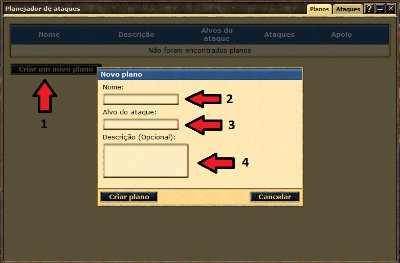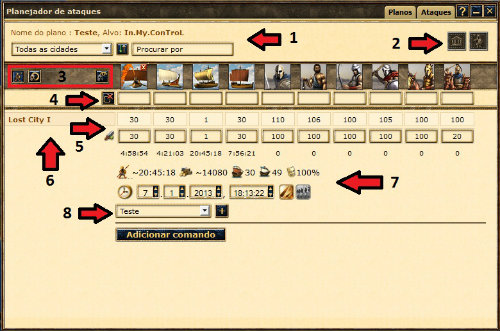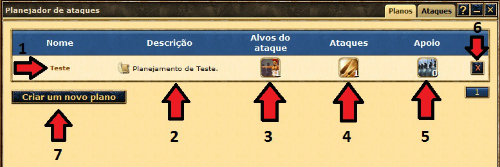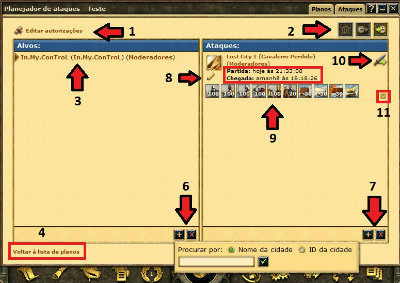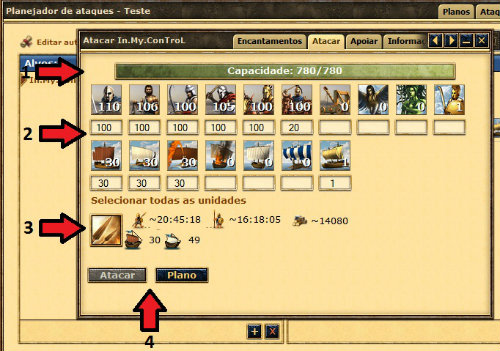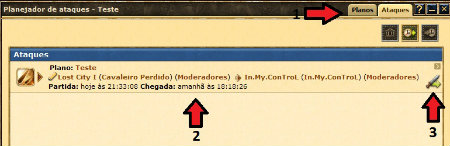Planejador de Ataques: mudanças entre as edições
Sem resumo de edição |
Sem resumo de edição |
||
| Linha 1: | Linha 1: | ||
<div id="mf-index"> | |||
<div style="width:97%; solid #f00; padding: 1%; text-align: justify; margin-bottom: 10px;"> | |||
<div style="z-index:99; position:absolute; right:10px; top:-100px;"> | |||
[[File:EasterIco.png|link=http://wiki.br.grepolis.com/index.php?title=P%C3%A1scoa_2015]]</div> | |||
{| style="width:100%; float:left" | {| style="width:100%; float:left" | ||
| style="border:2px solid #97855e; border-radius:5px" | | | style="border:2px solid #97855e; border-radius:5px" | | ||
Edição das 21h33min de 27 de março de 2015
| ||
Olá pessoal! Bom, vi que alguns jogadores já perguntaram como funciona o Planejador de Ataques, não tinham muito lugar para pesquisar, então acabei criando este Tutorial. Até pelo fato, esta ferramenta é um diferencial para quem usa premium do Capitão, então é importante saber utilizá-la. Caso desejem visualizar este tutorial em fórum, clique aqui.
Criando um "Plano de Ataque", itens básicos
Para começar a montar e planejar seus ataques, é necessário que estejamos nele, sendo assim, localizem conforme a imagem abaixo, o “Planejador de Ataques” da seguinte maneira:
- Basta clicar no item 1, onde aparecerá todas as visões possíveis de usuários com conta premium.
- Após isto, vocês poderão localizar no penúltimo item, conforme o item 2, o nosso planejador de ataques, tema deste tutorial.
Após realizarem isto, caso não tenha nenhum plano aberto, será vista uma nova janela conforme abaixo:
O item 1, é o que dará acesso à vocês, para começarmos a criar um novo plano, sendo assim, antes de mais nada, é necessário que se clique ali para darmos sequência aos planos de ataque.
O item 2 é necessário que seja preenchido, ali, deverá conter o título de seu plano de ataque, podendo ser qualquer um que seja de fácil identificação para você.
O item 3, também é obrigatório o preenchimento, já que é ali, onde será definido a cidade alvo de seu ataque, vale lembrar, deverá ser o nome da cidade e não o nome do jogador a ser colocado ali.
Já o item 4, não é obrigatório o preenchimento, no entanto, o ajuda a descrever melhor o plano de ataque para junto com seus aliados.
Criando os Planos de Ataque e seus comandos
Sendo assim, preenchido estes dois campos, cliquem no botão “Criar Plano” que a página irá mudar para algo semelhante como abaixo:
Esta será de uma maneira geral, a visão que você terá ao abrir novamente o planejador de ataques com um plano criado, a partir disto, ficará mais fácil dar andamento para acrescentar os comandos desejados.
Sendo que na imagem acima, temos os seguintes itens:
- Aqui, estarão todas as informações básicas de seu plano de ataque, tais como: Nome do plano e cidade alvo. Ainda, será possível também, fazer um filtro de suas cidades, ou então, procurar por alguma em específica que vocês desejem trabalhar.
- Nestes dois itens, será possível organizar a visualização de suas cidades, seja por distância em relação à cidade alvo, ou por ordem alfabética de suas cidades.
- Nestes três icones, será possível as seguintes filtragens: - Mostrar suas tropas no plano de ataque, mesmo que estejam em trânsito (primeiro icone). - Mostrar suas tropas, mesmo que estejam em uso para outros planos de ataque (segundo icone). - Ou então, de uma maneira geral, mostrar todas as tropas independente de condição (terceiro icone).
- Já no quarto item, também é uma espécie de filtragem, onde na linha de preenchimento das unidades, você poderá filtrar as cidades que deverão aparecer. Como o exemplo:
- Desejo atacar com 100 faróis, vocês irão preencher nesta linha e apenas irão aparecer cidades que tenham esta quantia para cima, facilitando para organizar melhor as cidades e ataques envolvidos.
- Ou ainda, se apenas irão apoios e nenhum ataque, é possível, ao passar o mouse em cima das unidades, visualizar, conforme a imagem, a opção de excluir as que são utilizadas especificamente para ataques, como é o caso do navio farol nesta imagem.
- E por fim, no icone no começo da linha, será possível limpar todos os filtros.
- Nestas três linhas, como é o caso, porém irá variar de acordo com a quantidade de cidades que cada um de vocês terão, será possível visualizar as tropas disponíveis em cada cidade, na última linha de quadros, é possível visualizar toda a quantidade de unidades mobilizadas para o plano de ataque e na última, poderemos ver o tempo que cada unidade leva até a cidade alvo. Valendo lembrar, é o tempo da unidade mais lenta que vale para o comando chegar até o alvo.
- Já nesta coluna, é um tanto quando básica a utilidade dela, aqui, vocês poderão visualizar todas as cidades disponíveis, sendo que na respectiva linha, as unidades disponíveis para as cidades. Caso não apareça alguma cidade, tente se certificar de desativar todos os filtros.
- Por fim, nesta seção, veremos as seguintes informações em ordem, da esquerda para a direita:
- O tempo que irá demorar para o ataque chegar até a cidade.
- Quantidades de recursos que será possível saquear com as unidades enviadas para o ataque.
- Os dois próximos itens, é importante que seja observado, pois neles, é que serão determinados qual é a capacidade de seus navios de transportes para levar os soldados ao alvo desejado. Ou seja, caso seja informada uma quantidade maior de unidades do que os navios suportam, na hora de enviar o ataque não será possível envia-lo e como qualquer segundo pode prejudicar o ataque, é importante ficar atento a isto.
- O próximo item, será a moral para a cidade em questão.
- Sendo que por fim, na linha abaixo, será possível determinar a data e hora de chegada e não partida do comando (vale lembrar, isto deverá ser feito de acordo com o horário do servidor), bem como a definição se será um ataque ou um apoio o comando.
- OBS: Sim sim, é possível planejar apoios para aliados, bem como, utilizar isto para enviar apoios programados para ataques onde você esteja conquistando uma cidade inimiga, fortalecendo então os apoios para seu navio colonizador.
- Dica: Procure deixar uma distância ao menos de 15 a 20 segundos entre um ataque e outro, assim poderá evitar problemas em algum ataque chegar à frente de outro mais importante.
- Finalizando por fim, esta imagem, temos a opção de escolher de qual plano estas unidades irão participar, onde basta selecionar nesta lista, o nome do plano que desejar.
Com isto, realizada todas as etapas citadas acima, depois de informada as unidades que irão participar do ataque e de que cidade irão sair, basta confirmar o comando clicando no em "Adicionar comando".
Visualizando os Planos de Ataques
Sendo assim, preenchido todos os campos conforme o tópico anterior, cliquem no botão "Adicionar Comando" que a página irá mudar para algo semelhante como abaixo:
Esta será de uma maneira geral, a visão que você terá ao abrir novamente o planejador de ataques com um plano criado, a partir disto, ficará mais fácil dar andamento para acrescentar os comandos desejados.
Sendo que na imagem acima, temos os seguintes itens:
- Este é o nome do seu plano preenchido na primeiro post.
- Caso a descrição tenha sido preenchida no anteriormente, ela será apresentada aqui.
- Neste item, serão mostradas quantas cidades alvos tem neste plano, sendo possível inserir diversas cidades.
- Já no quarto item, mostra quantos ataques você está programando contra o inimigo.
- Por fim, baseando no item anterior, aqui mostra quantos apoios estão programados.
- OBS: Sim sim, é possível planejar apoios para aliados, bem como, utilizar isto para enviar apoios programados para ataques onde você esteja conquistando uma cidade inimiga, fortalecendo então os apoios para seu navio colonizador.
- Por fim, temos o sexto item, basta clicar no “X” que seu plano de ataque será cancelado e apagado.
- Terminando então, temos o sétimo item, onde clicando nele, iremos começar a criar um novo plano, passando novamente por todas as etapas anteriores.
Informando mais comandos para o ataque
Com as etapas anteriores, será possível visualizar todas suas unidades de combate em cada cidade conforme abaixo, isto, após clicar no item 1 da imagem anterior.
Sendo esta, a tela principal, pois é daqui que será determinado o horário dos ataques, bem como quantos soldados irão atacar dentre todos os demais comandos.
OBS: Sobre o item 1, é possível compartilhar qualquer plano de ataque com uma pessoa específica ou com várias alianças, no entanto, iremos detalhar isto mais à frente.
De uma maneira geral, para orientação, os itens são os seguintes:
- No item 2, poderemos organizar a visualização de suas cidades, seja por tempo de chegada ou saida em relação à cidade alvo, ou por ordem alfabética de suas cidades.
- Nesta coluna estarão todas as cidades alvos de seu plano de ataque, seja quantas forem, basta repetir o processo do tópico 2 até a quantidade de cidades que deseja atacar no mesmo plano.
- No item 4, iremos apenas voltar à tela anterior, para visualizar novamente todos os planos, ou seja, voltaremos à imagem anterior (do item 3).
- Com isto, vamos para a parte onde irão ser informadas todas as cidades alvos para este ataque coordenado. Sendo assim, cliquem no "sinal de +" do item 6, que irá aparecer um campo para informar o nome da cidade ou a ID da cidade e estas informações, tem que ser preenchidas exatamente como o verdadeiro dado, inclusive o próprio sistema tenta auto completar. Por fim, preenchendo as informações, cliquem no botão de confirmação, para confirmar o nome da cidade alvo.
- Já aqui, no item 7, será possível adicionar ou remover novos comandos, caso deseje adicionar mais comandos em seu plano de ataque, iremos voltar à imagem do tópico 2.
- Caso você tenha visto algum erro em seu ataque, como horário errado, tropas ou qualquer outro item, você poderá clicar neste item 8 que o Planejador irá lhe permitir voltar para editar o comando.
- Já nesta coluna, estarão todos os comandos que irão ser efetuados contra a cidade alvo, bem como, informações de horário de chegada e partida dos ataques e apoios, sendo que para visualizar as tropas, clique no item 11, e será exibida as unidades que compõem o ataque.
- E por fim, confirmado todos os itens acima, chegamos ao ponto principal, enviar o ataque, para tal, basta clicar no item 10 que iremos ver janela semelhante a do próximo tópico.
IMPORTANTE:
Mas antes de partirmos para o próximo assunto, é importante lembrar que o Planejador de Ataques não envia automaticamente os comandos que foram registrados, ele apenas irá informar o horário de partida dos ataques de acordo com o horário que você deseja que o comando chegue à cidade alvo. Sendo assim, fiquem atentos ao horário de partida para poder enviar o ataque sem atraso.
Por fim, depois de realizadas todas as etapas acima, clicando no item 10 veremos uma imagem, conforme o próximo tópico que abordaremos a seguir.
Confirmando e enviando os ataques
Após as etapas acima, uma imagem semelhante a abaixo poderá ser vista.
Sendo assim, iremos confirmar todos os dados, no item 1, onde é importante certificar a capacidade de seus navios de transporte para levar as unidades de combate para o ataque. Com o item 2, poderemos ver se as unidades que irão ser utilizadas no ataque estão corretas, sendo que por fim, no item 3, iremos ter as informações de duração do ataque, horário de chegada, bem como moral e se o bônus noturno está ativo.
Com isto, todos os itens acima confirmados, você poderá confirmar o envio do ataque clicando no item 4. Cumprindo então todos os assuntos até aqui, o objetivo principal do planejador de ataques fora explicado, portando, a partir de agora, explicarei algumas outras funções que o planejador de ataques lhe permite.
Notificações de envio para comando
Por fim, todas as etapas deste tutorial confirmadas, será possível aguardar o aviso do planejador de ataques, conforme abaixo:
Sendo que, esta imagem, aparece basicamente, alguns minutos ou menos, antes do ataque ser enviado, porém, é necessário ficar atento à página e se possível atualizar a mesma, pois infelizmente, ocorre de as vezes, a imagem não aparecer, se tornando então, necessário enviar o comando manualmente, conforme os tópicos 4 e tópico 5.
Porém, ao clicar nesta notificação, a página será redirecionada ao tópico 3, sendo necessário, clicar no item 10 daquela imagem, sendo redirecionado portanto, à imagem do tópico 5 e por fim, confirmando as informações para enviar o ataque.
Editando Autorizações
Conforme prometido no tópico 4, irei explicar como autorizar outros membros a verem o plano de ataque, bem como, participar do mesmo. Sendo assim, clicando no item 1 da imagem do tópico 4, ou seja, ao clicar em “Editar Autorizações”, será possível ver a imagem abaixo:
Bastando então, caso deseje compartilhar seu plano de ataque com uma aliança toda, preencher corretamente o nome da aliança no item 1 e confirmar logo em seguida. No entanto, caso deseje compartilhar com jogadores em específico, basta preencher corretamente os nomes dos jogadores no item 2 e também confirmar. Realizada estas etapas, todos com quem você compartilhou seu plano de ataque também terão acesso e poderão participar do mesmo.
Visualizando todos os ataques
Por fim, para podermos visualizar os ataques de uma melhor maneira, temos outras abas disponíveis no Planejador de Combates, clicando no item 1 da imagem abaixo, vocês poderão ver algo como esta imagem.
Sendo que no item 2, estarão listados todos os ataques que foram registrados, independente de qual seja a cidade alvo.
Por fim, ainda poderemos organizar os ataques por duas maneiras conforme os itens abaixo:
- Os ataques poderão ser organizados por horário de partida.
- Os ataques irão ser organizados por horário de chegada à cidade alvo.
- Ou ordem alfabética das cidades.
Sendo que por fim, no item 3, será possível enviar o comando à cidade alvo, já sendo um atalho para isto.
Por fim, apenas este é o objetivo da aba, um melhor controle de todos os comandos que foram registrados.